前言:其实对于这种范围土石方来说现在市面上我接触得多的也就是飞时达、cass、htcad这几种比较多,其他的就是设计带计算功能的。飞时达提供的计算方式比较多,这里用飞时达的方格网计算做个演示。
1、打开飞时达,选择离散点→选择全站仪文件导入。
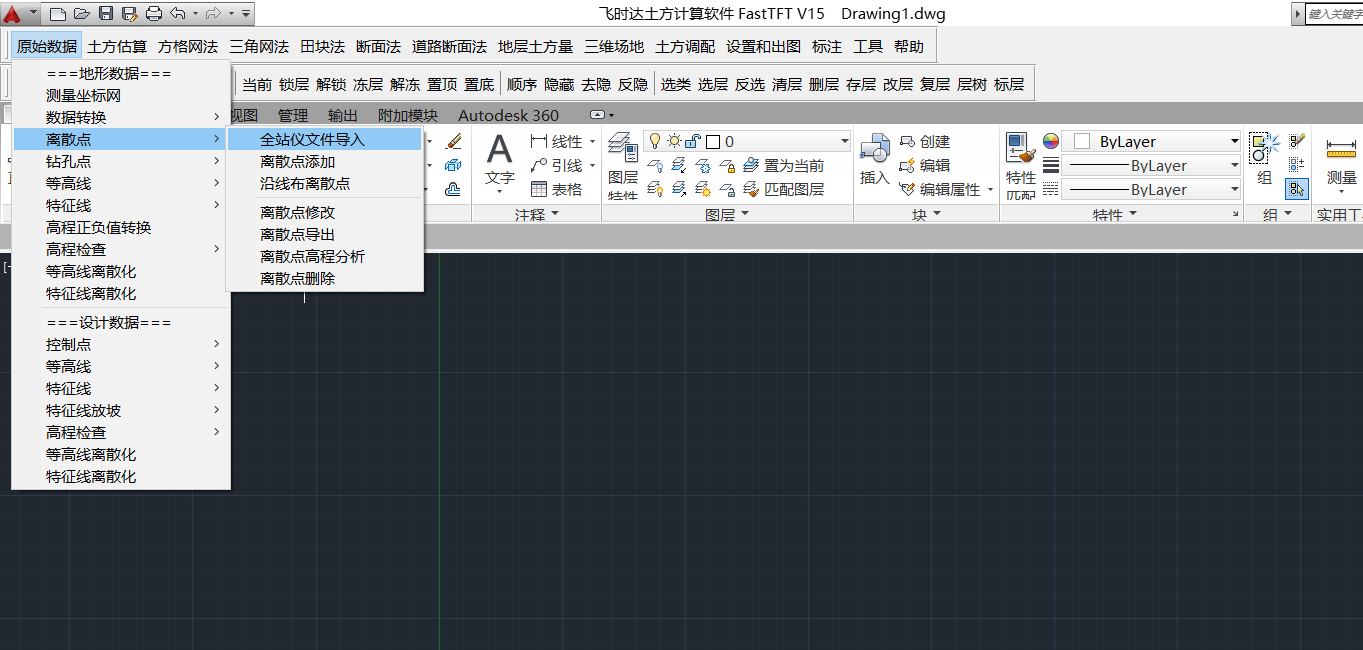
2、选择文件打开,然后选择模板格式,这里模板格式对应你的数据格式就行了,不然导入不成功。
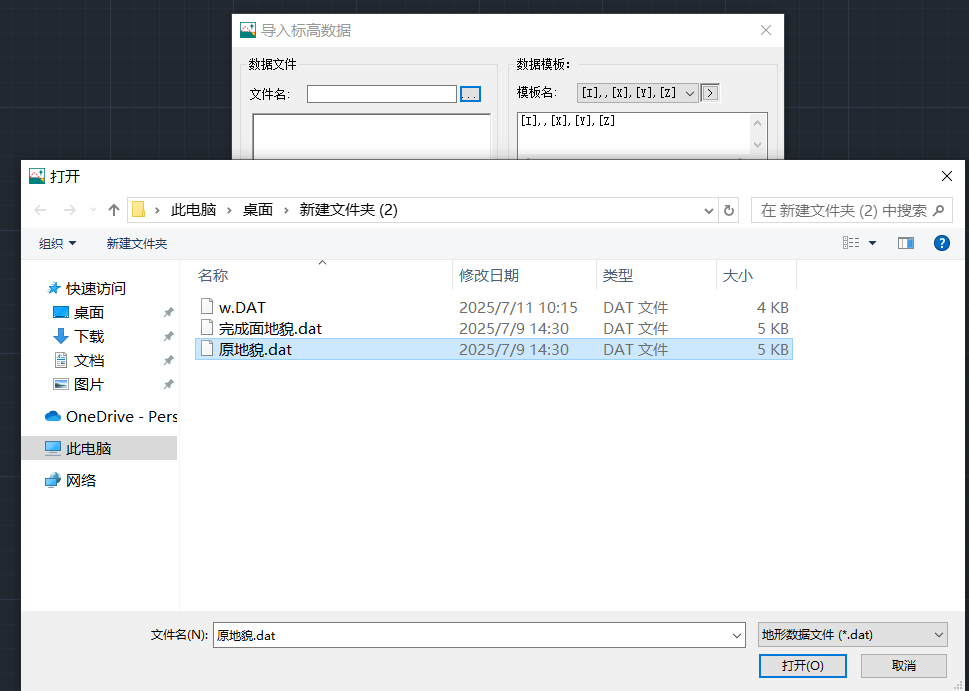
3、左边会出现一个数据预览的样式,右边模板选择同样类型即可。
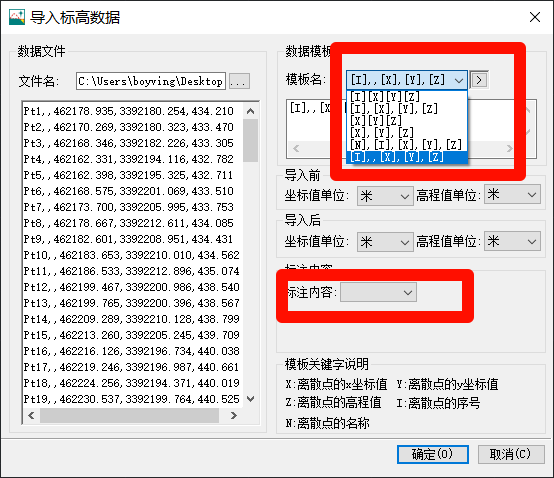
4、这里可以设置标注内容,比如高程、序号等东西。根据自己习惯设置即可。
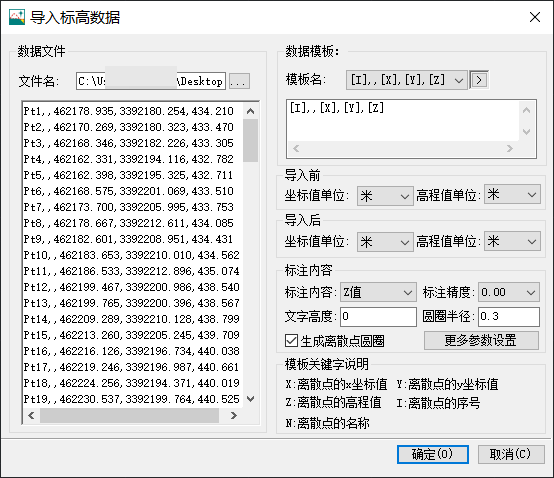
5、上面操作完成以后,现在我们接着往下面走。这里就需要选择设计数据这里的控制点导入了。可能这里的表述不是很清楚,导致很多人不能理解,但是确实只能这样用。下面导入过程和前面步骤是一样的。
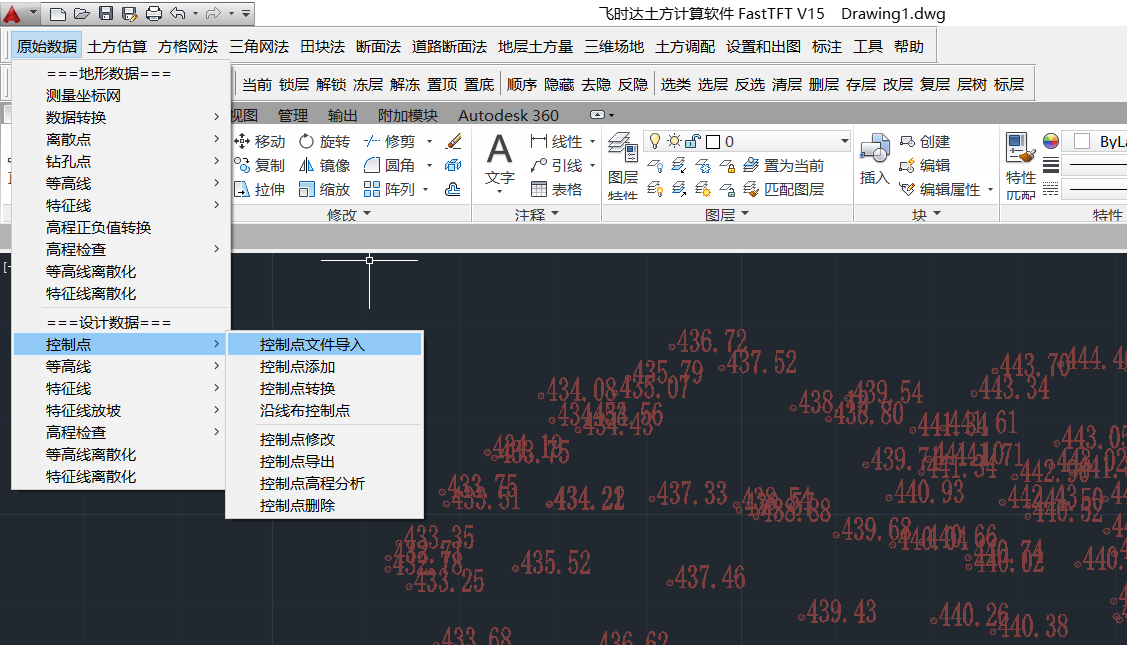
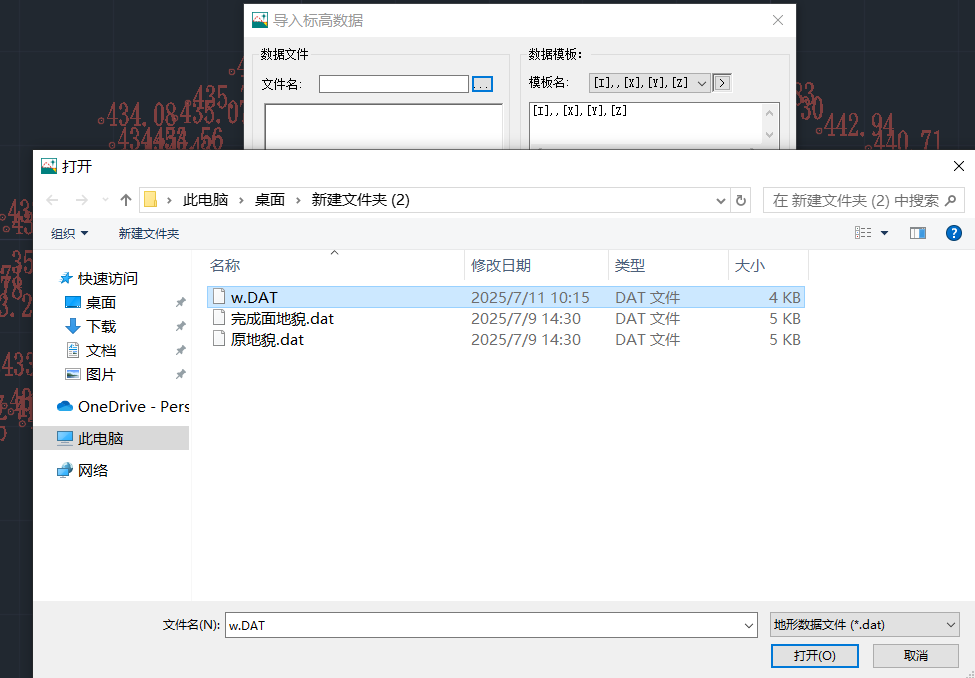
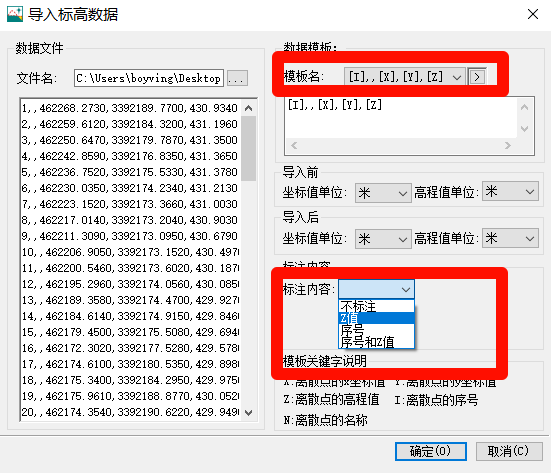
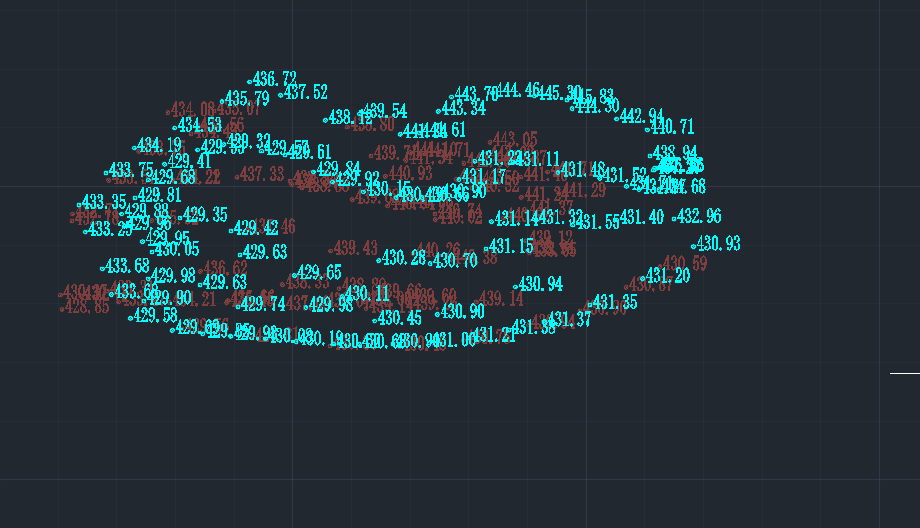
6、重复上面的离散点导入操作导入的设计数据,这里可以理解为导入的完成面的数据,也就是开挖完成以后的数据即可。效果如上图所示。现在我们进行方格网计算。首先就是选择方格网法,然后绘制范围线。这里提供了很多种方式,简单快捷的就是自己先确定范围线,然后复制过来即可。(主要是1.52版本没有自动绘制边界的功能)
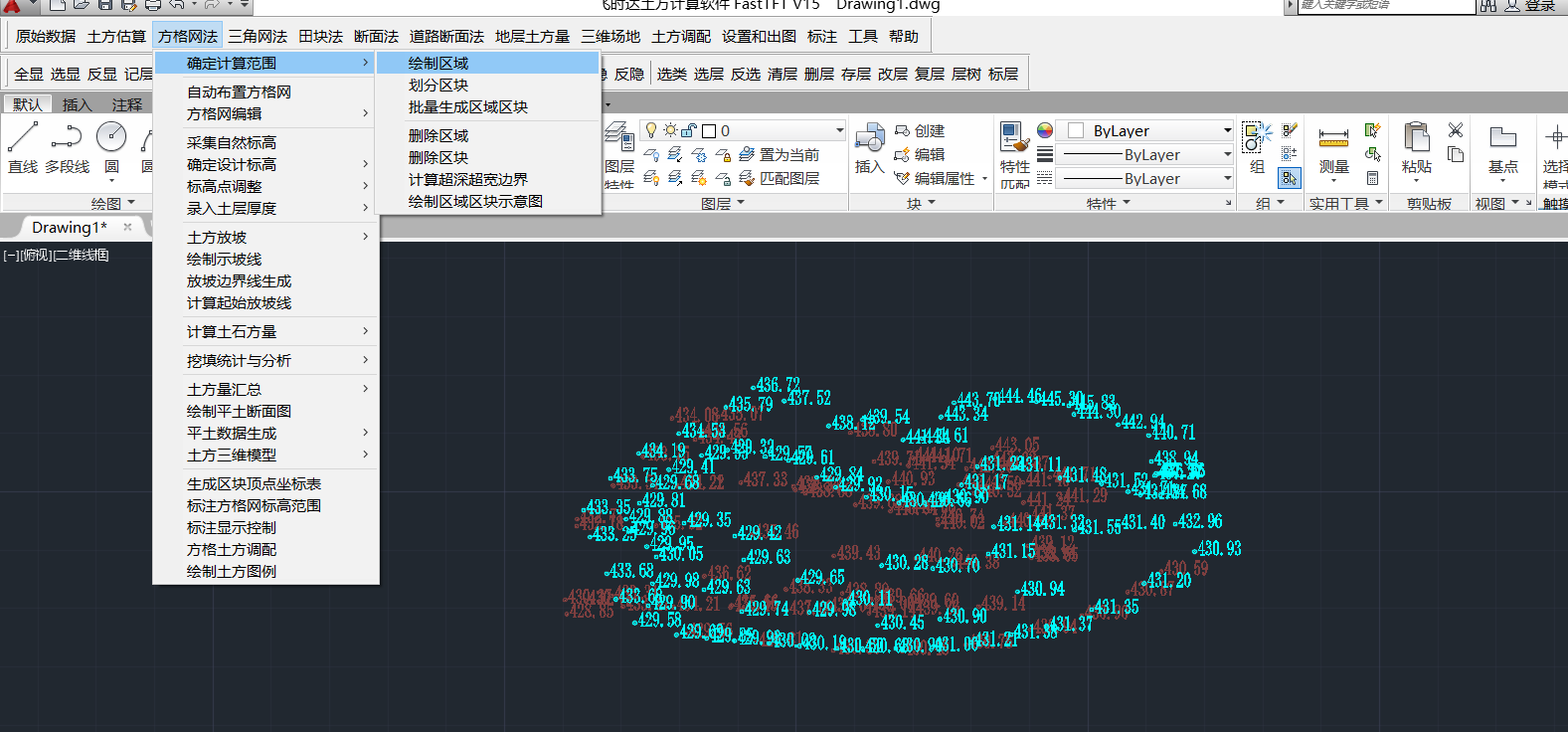
7、我这里是直接复制的范围线。如下图所示
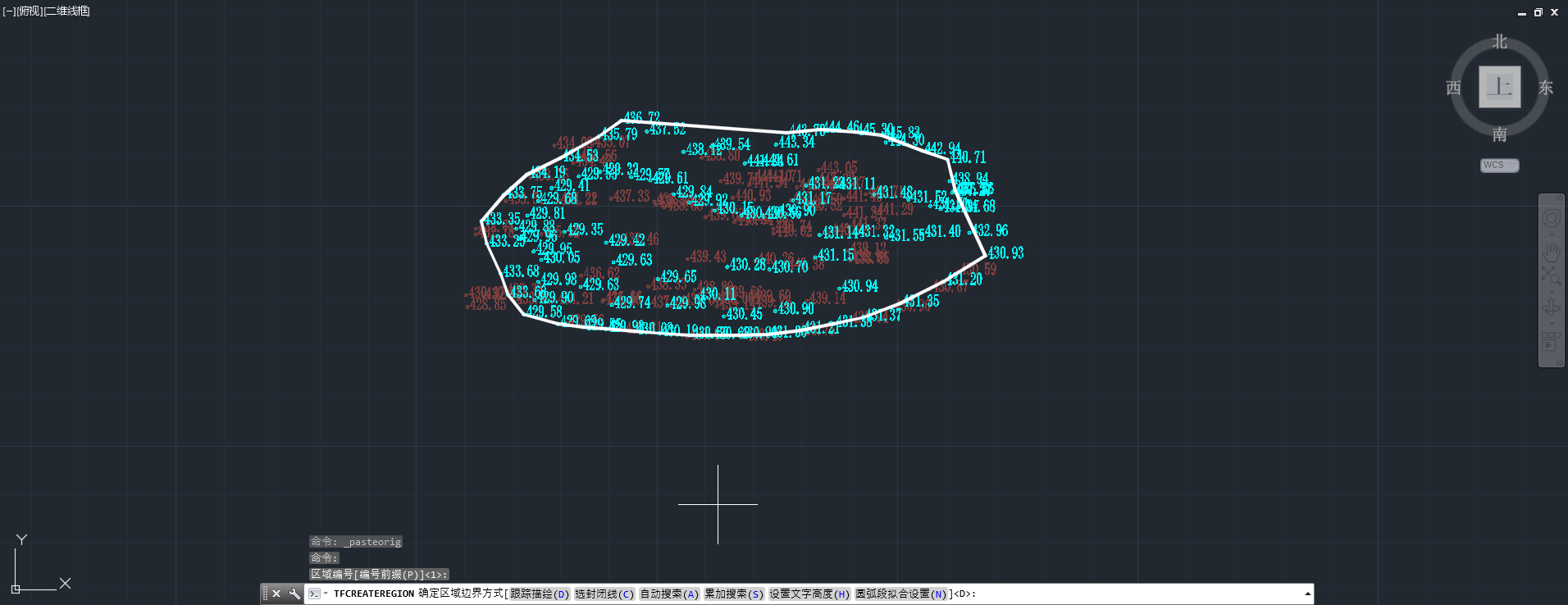
8、确定了范围以后,我们选择自动布置方格网。
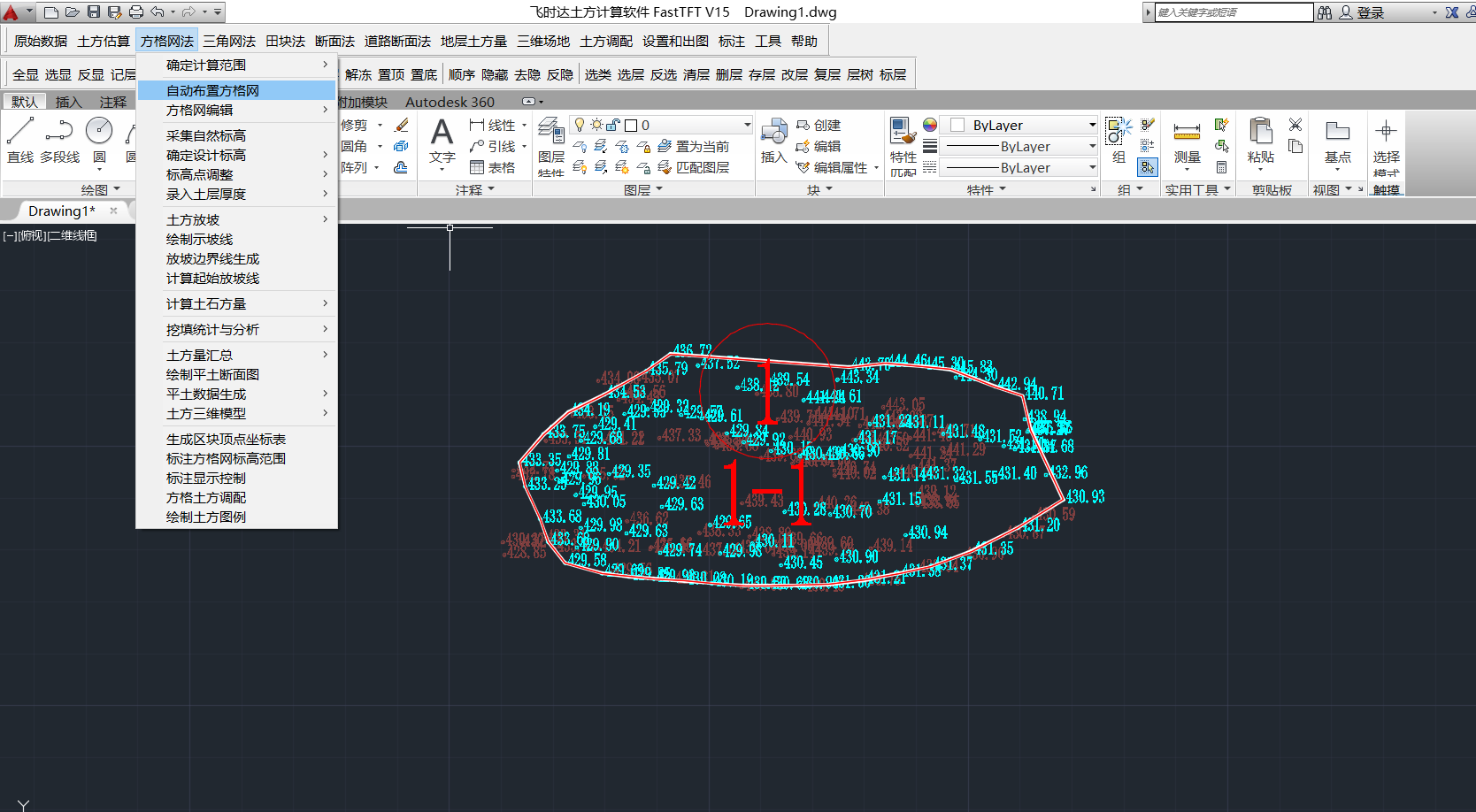
9、选择布置方格网会弹出一个设置,我们根据自己项目的设置即可。可以任意方向布置方格网,这里我不做演示,因为这个方法一般用于设计提供了cad图纸,我们复核工程量的时候选择。一般情况我们可以不考虑这个模式,但也不排除其他情况。看实际情况选择
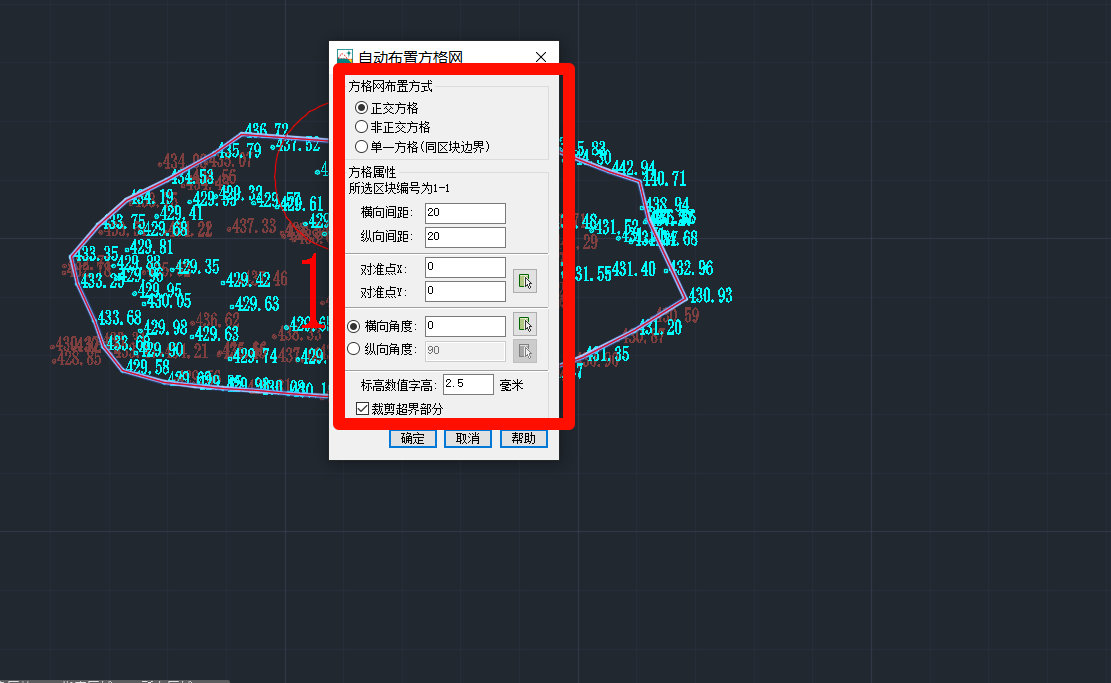
10、布置完成以后就是采集自然标高。
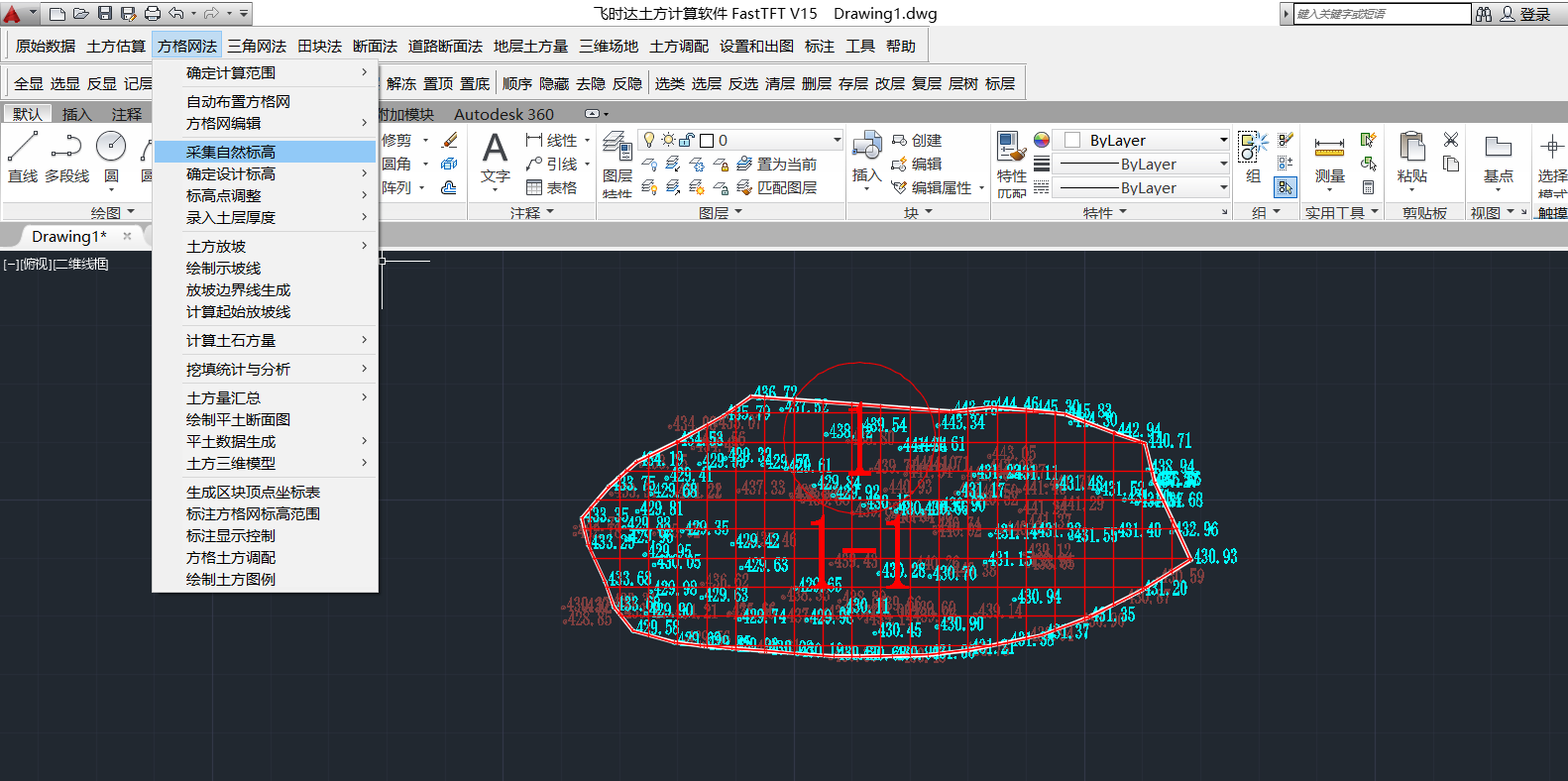
11、采集完成以后效果如下。
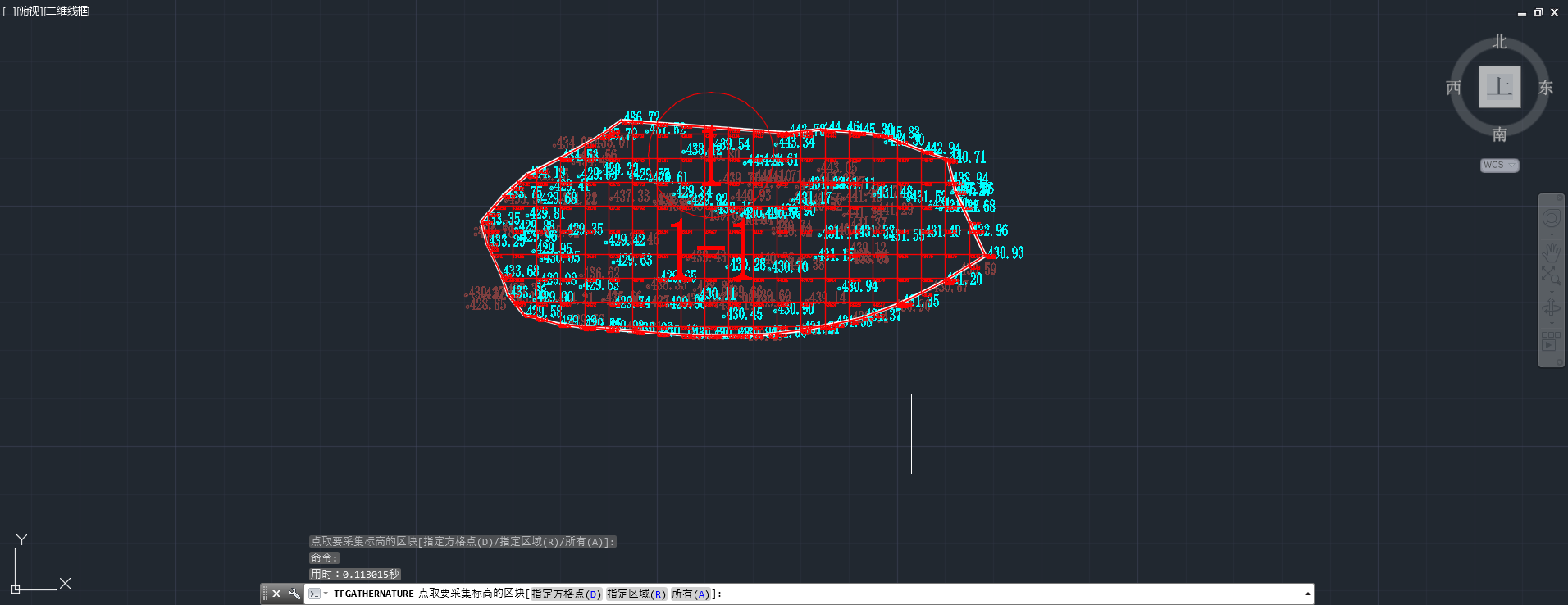
12、接着我们就采集设计标高。这里理解为采集开挖后的标高就好,跟上面的理解方式一样。
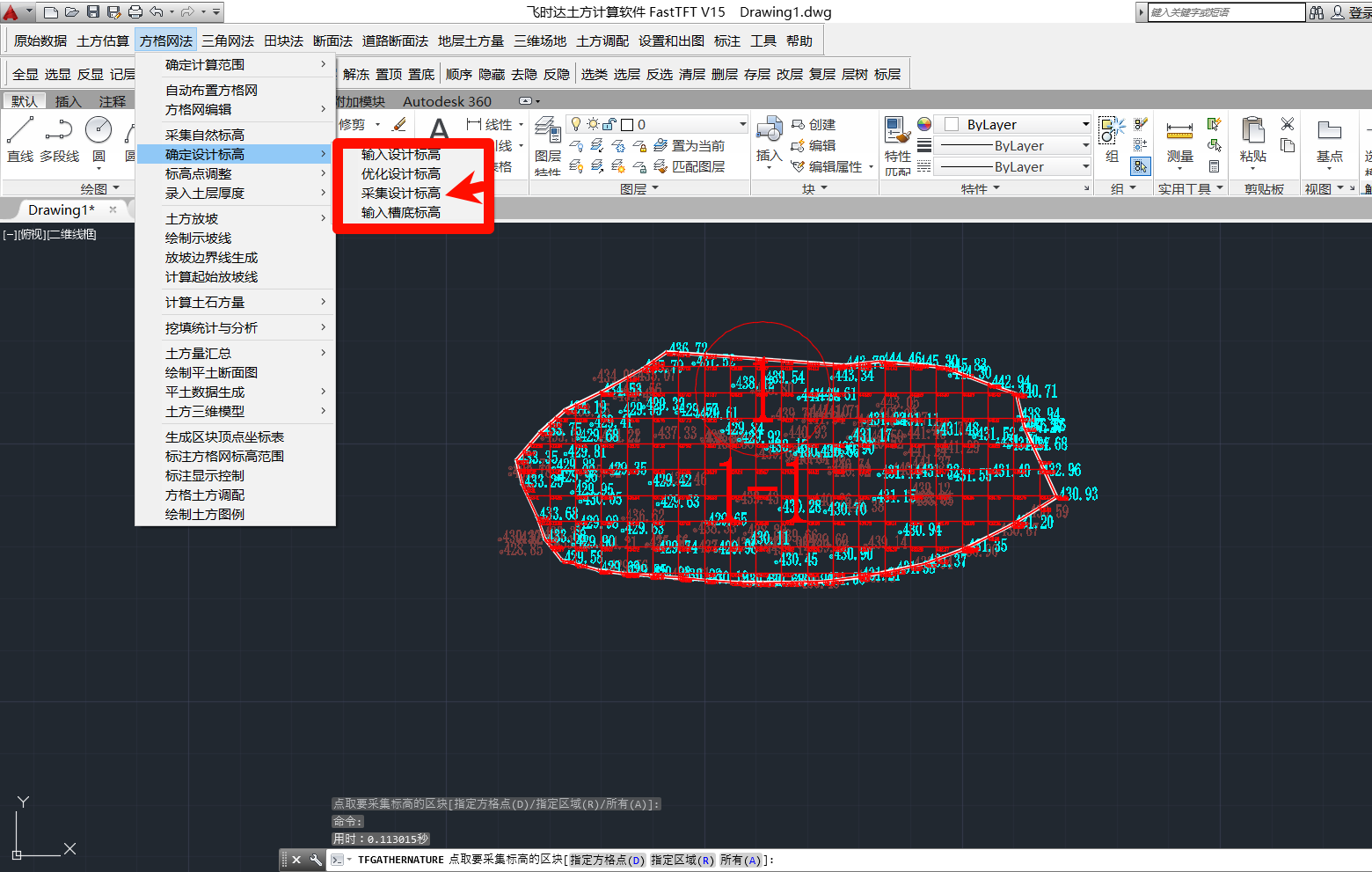
13、采集完成以后,效果如下图。
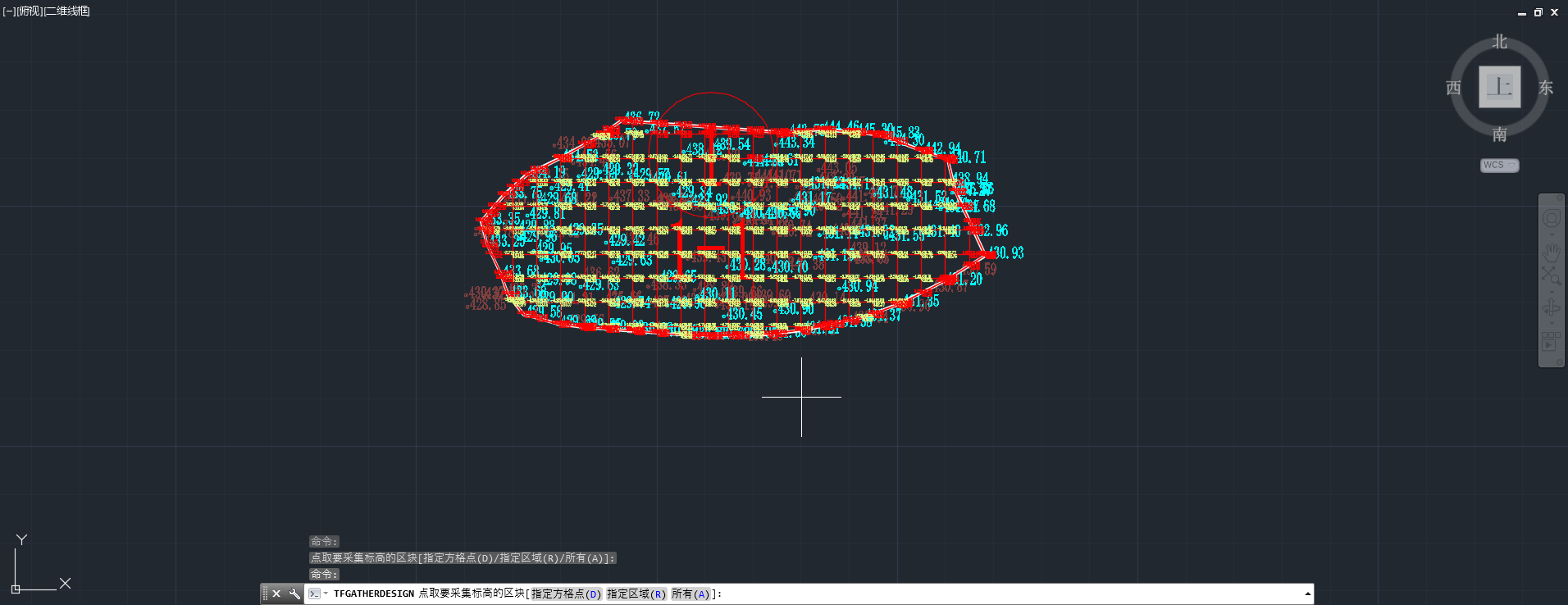
14、有了开挖前和开挖后的数据以后,咱们就可以进行土方计算了。没有别的要求,咱们就简单点计算即可。
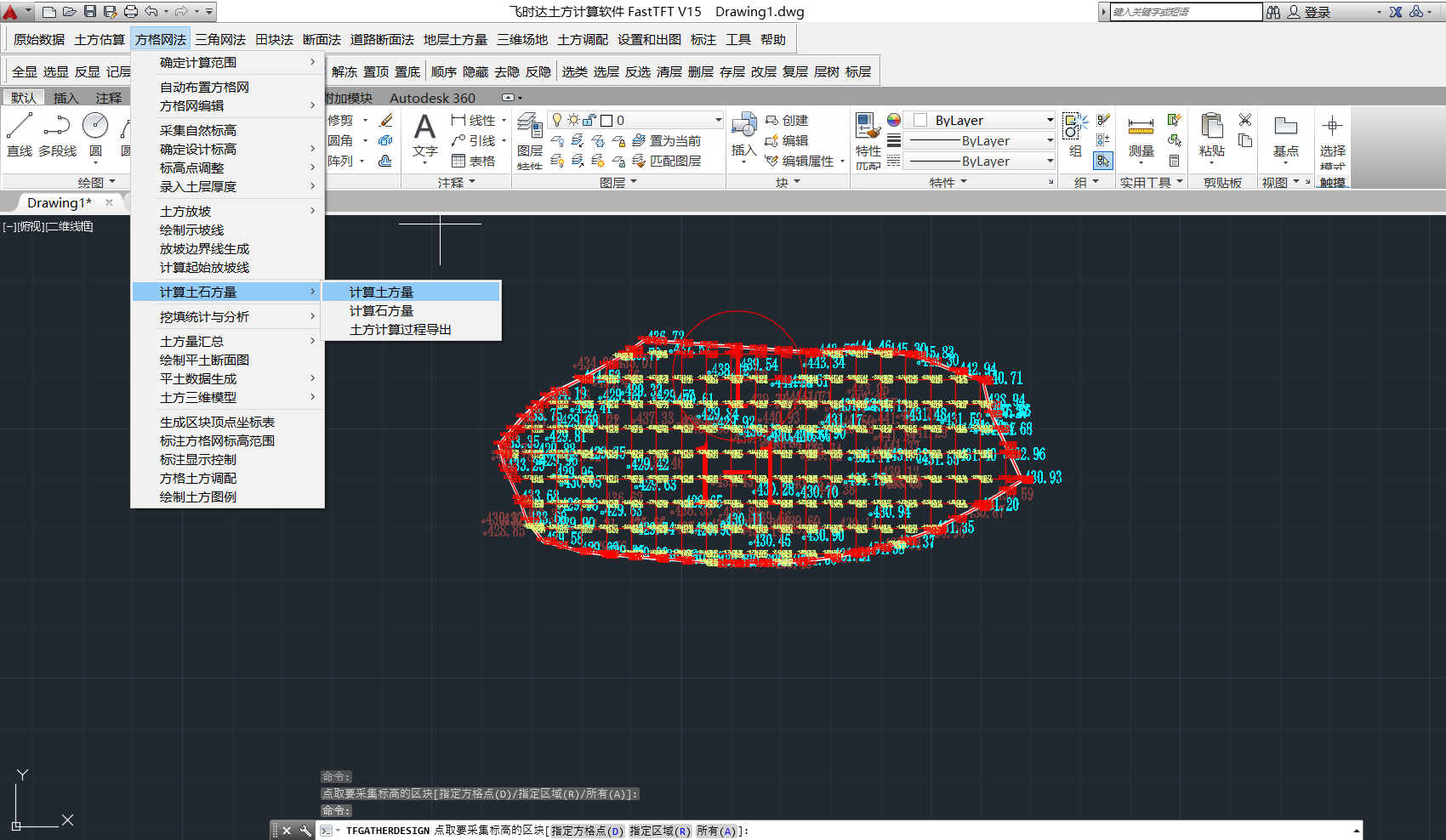
15、选择显示样式,也就是小方格里面挖填显示效果。
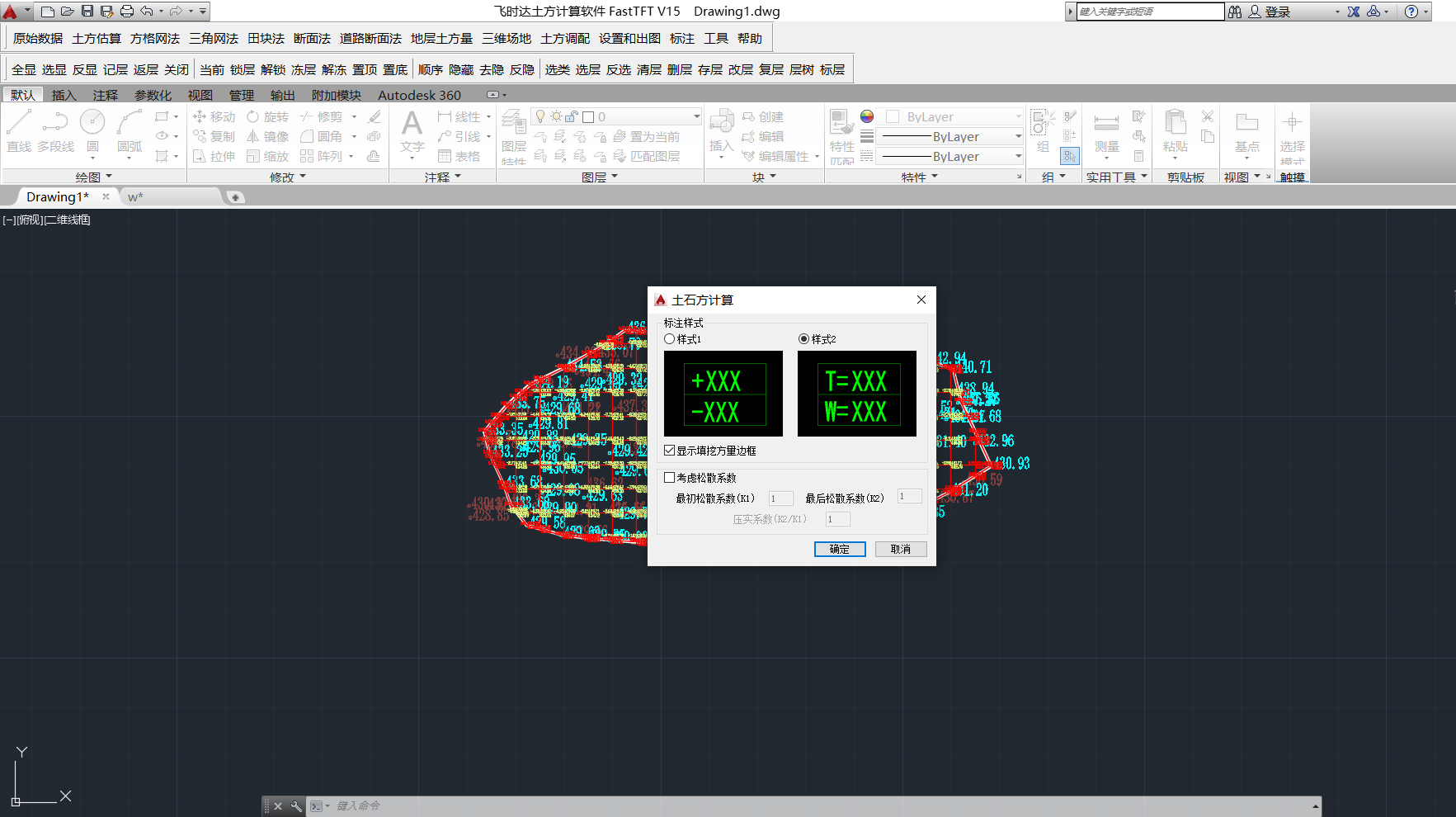
16、选择完成以后,计算土方也就完成了。接下来我们也就是生成一个统计表,也就大功告成了。
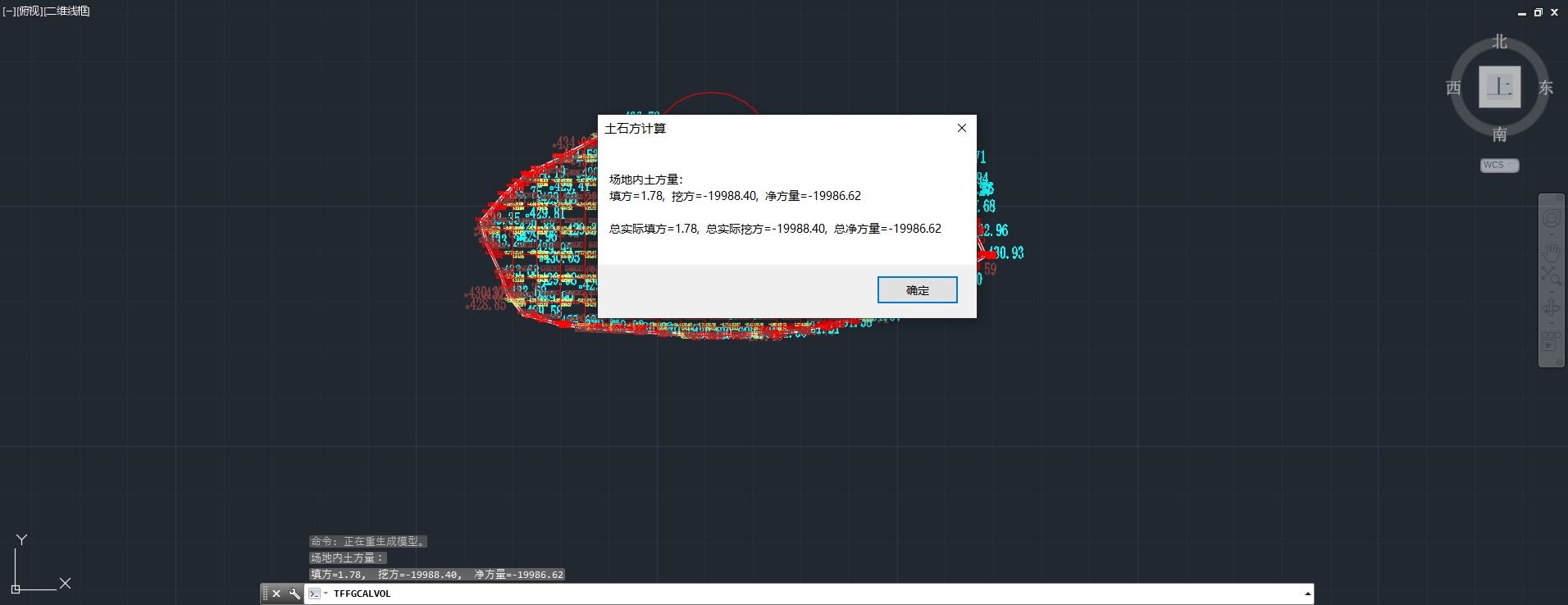
17、选择土方量汇总,选择土方量统计表(有其他要求可以选择其他汇总方式)。
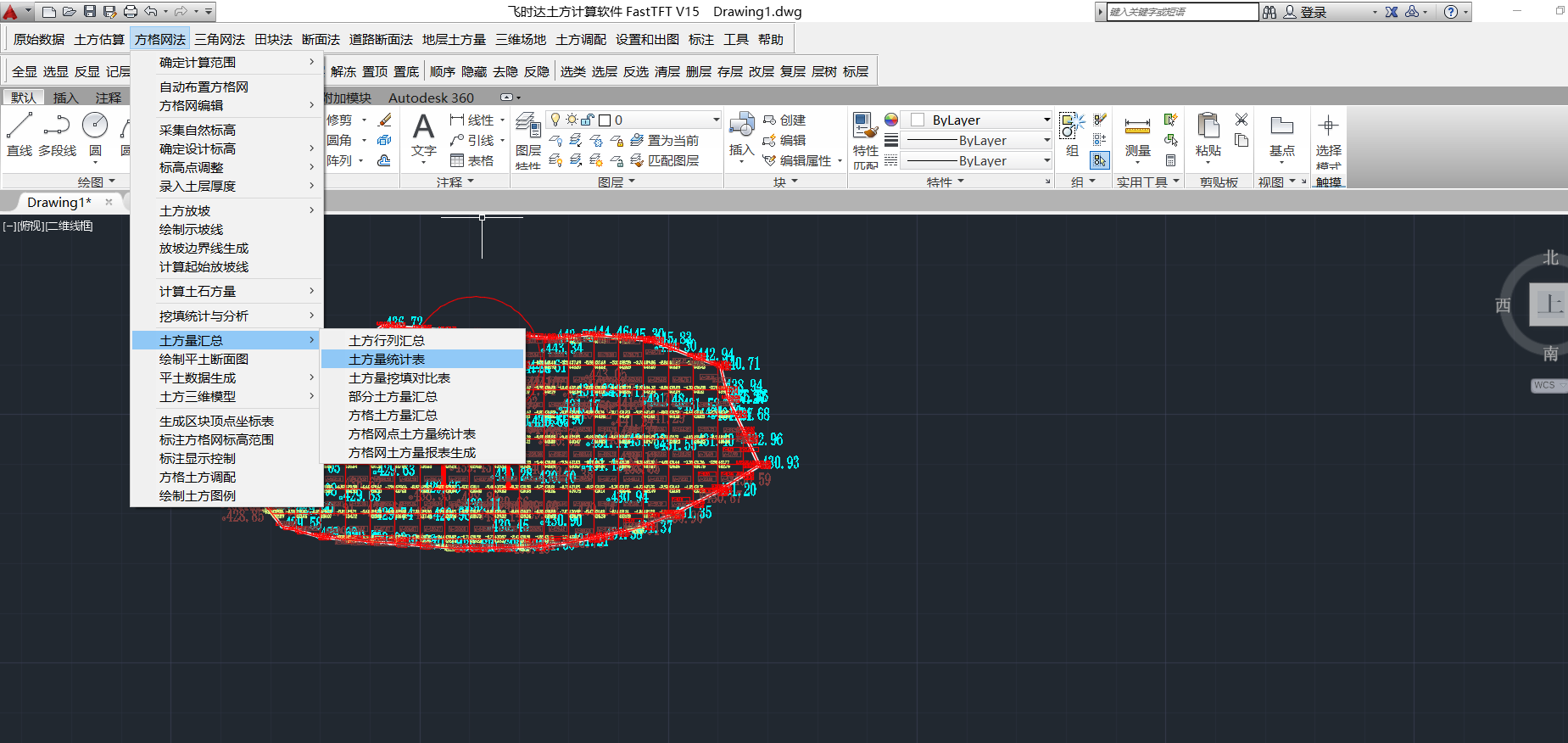
18、这里表格需要注意一下,要点击一下统计,然后绘表即可。
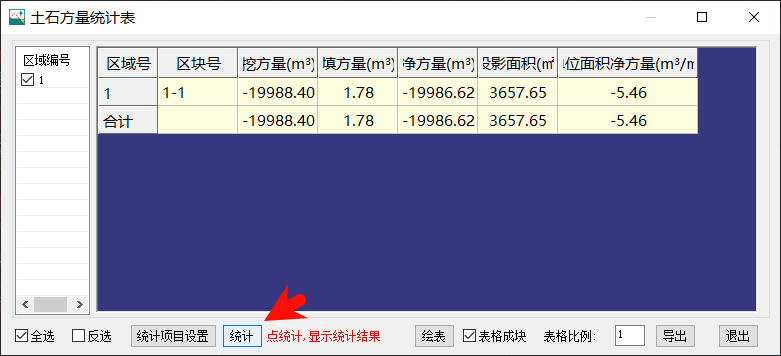
19、绘表显示到cad里面,我们也就完成了操作。
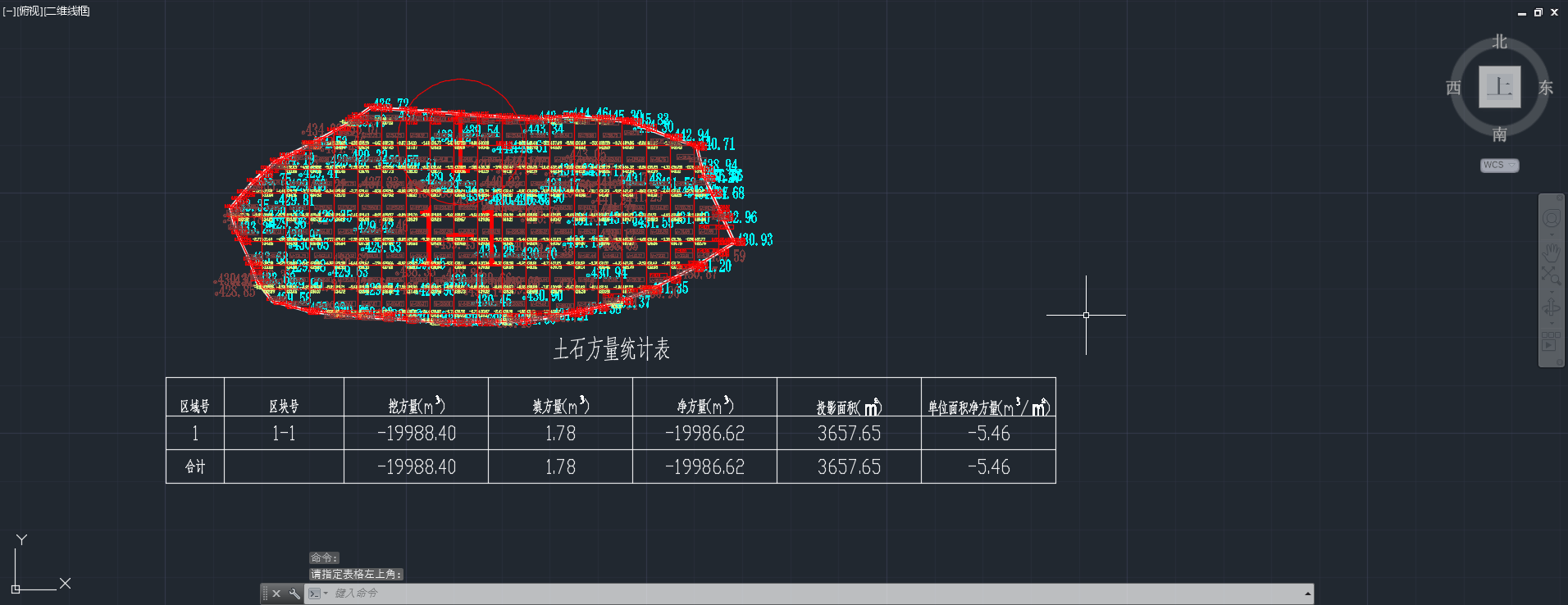
结语:飞时达很多这些方面其实做得还是挺好的,只是每次升级版本都得交大几千块钱,肉疼。
还是那句老话,以上仅个人观点,如有错误欢迎指正。喜欢的朋友,欢迎大家转发、分享、点赞、加关注。
最近真的很忙,没时间搞很多东西。写这些也需要花很多精力,我也希望用我自己通俗的语言让大家能快速理解这些方法。
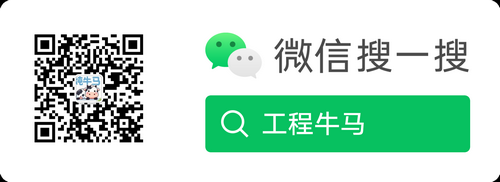

评论